Win10下载主题后无法安装什么原因 Win10下载主题后无法安装的解决方案
更新时间:2022-08-17 15:41:00作者:mei
win10电脑添加主题可以让系统更加有个性,一般我们会从网上下载并且安装自己喜欢的主题。在下载主题过程中,也会无法安装的状况,这种问题比较少见,新手用户一时之间不懂怎么处理,所以本篇教程分享Win10下载主题后无法安装的解决方案。
推荐:雨林木风win10免激活
1、在windows系统桌面点击“开始”按钮,在弹出的菜单中点击“控制面板”的菜单项;
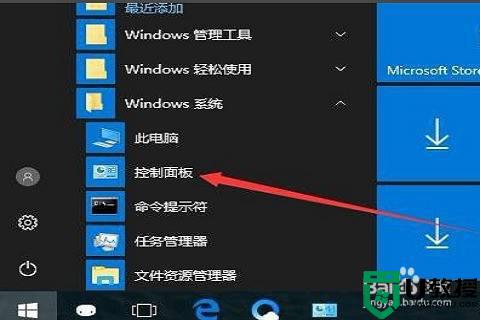
2、再打开到控制面板窗口,点击右上角的“查看方式”下拉按钮,在弹出的菜单中选择“大图标”的菜单项;
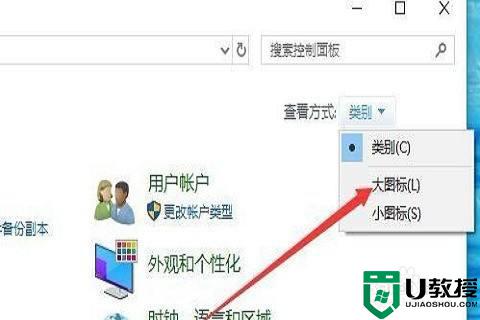
3、这时会打开所有控制面板项窗口点击“管理工具”的图标;

4、接下来在打开的管理工具列表中点击“服务”的图标;
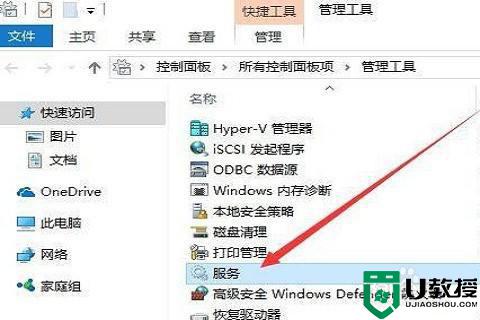
5、然后在打开的服务列表中找到“Themes服务”项,右键点击该服务项,点在弹出的菜单中选择“属性”的菜单项;
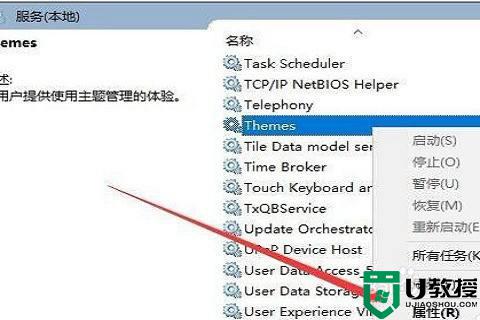
6、在打开的属性窗口中,点击“启动类型”下拉按钮,选择“自动”的菜单项;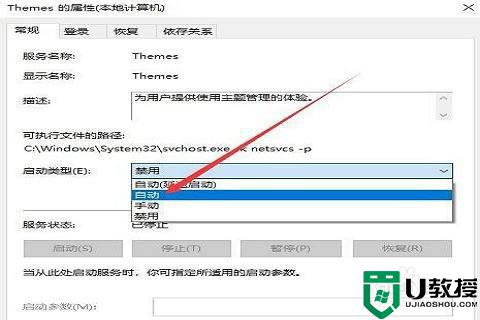
7、点击服务状态下面的“启动”按钮就可以了。
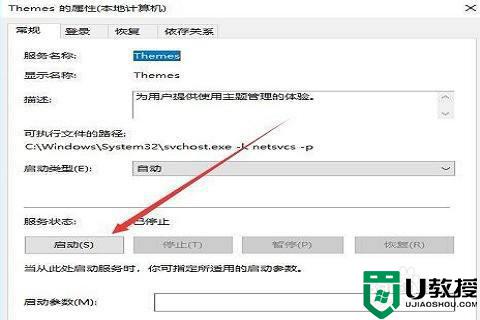
给Win10系统安装主题是一件比较常见的操作,遇到主题安装不了的情况,通过上述教程设置即可解决。
Win10下载主题后无法安装什么原因 Win10下载主题后无法安装的解决方案相关教程
- 电脑安装win10后主题无法启动怎么办
- 重装 win10 gpt分区无法安装怎么回事 gpt分区无法安装win10的原因和解决方案
- win10安装icloud3.0显示无法安装什么原因 win10安装icloud3.0显示无法安装的解决技巧
- 无法安装按键精灵win10解决方案 win10无法安装按键精灵怎么办
- 为什么安装win10系统后无声音 安装win10系统后无声音的三种解决方法
- 电脑w10怎么下载主题 win10怎么样安装主题
- 安装win10后wifi不能用怎么办 win10安装后无法使用处理方法
- win10主题不好看怎么变回win7主题 win10更换成win7主题的方法
- Win10主题无法启动怎么回事 win10主题启动不了如何处理
- win10主题打不开怎么办 win10系统主题无法打开如何处理
- Win11如何替换dll文件 Win11替换dll文件的方法 系统之家
- Win10系统播放器无法正常运行怎么办 系统之家
- 李斌 蔚来手机进展顺利 一年内要换手机的用户可以等等 系统之家
- 数据显示特斯拉Cybertruck电动皮卡已预订超过160万辆 系统之家
- 小米智能生态新品预热 包括小米首款高性能桌面生产力产品 系统之家
- 微软建议索尼让第一方游戏首发加入 PS Plus 订阅库 从而与 XGP 竞争 系统之家
win10系统教程推荐
- 1 window10投屏步骤 windows10电脑如何投屏
- 2 Win10声音调节不了为什么 Win10无法调节声音的解决方案
- 3 怎样取消win10电脑开机密码 win10取消开机密码的方法步骤
- 4 win10关闭通知弹窗设置方法 win10怎么关闭弹窗通知
- 5 重装win10系统usb失灵怎么办 win10系统重装后usb失灵修复方法
- 6 win10免驱无线网卡无法识别怎么办 win10无法识别无线网卡免驱版处理方法
- 7 修复win10系统蓝屏提示system service exception错误方法
- 8 win10未分配磁盘合并设置方法 win10怎么把两个未分配磁盘合并
- 9 如何提高cf的fps值win10 win10 cf的fps低怎么办
- 10 win10锁屏不显示时间怎么办 win10锁屏没有显示时间处理方法

